class: center, middle name: start # Laboratorio pratico di Docker  --- class: center, middle ## Sono # Danilo Spinella --- class: left, top ### Obbiettivi ## Concetti sui Containers ## Setup ambiente Docker ## Avvio di containers ## Applicazione Java su un container --- class: center, middle ### Parte 1: ## Concetti sui Containers --- class: center, middle ### Macchina virtuale ## Emula il comportamento di una macchina fisica</br>attraverso l'assegnamento di risorse hardware --- class: center, middle 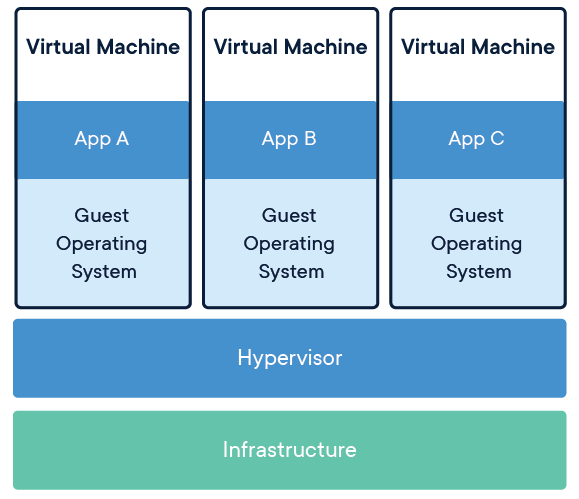 --- class: left, top ### Vantaggi -- ## Isolamento dall'Host -- ## Guest OS indipendente -- ## Portabilità del sistema --- class: left, top ### Svantaggi -- ## Inefficenza -- ## Risorse non condivise -- ## Avvio lento --- class: center, middle ### Containers ## Un'unità standardizzata di software --- class: center, middle  --- class: left, top ### Vantaggi -- ## Basso overhead -- ## Gestione risorse -- ## Scalabilità --- class: center, middle ### Parte 2: ## Setup ambiente Docker --- class: center, middle ### Per Windows ## Avviare una macchina virtuale Linux --- ### Per Ubuntu 18.04 ```bash sudo apt-get update sudo apt-get install \ apt-transport-https \ ca-certificates \ curl \ gnupg-agent \ software-properties-common curl -fsSL https://download.docker.com/linux/ubuntu/gpg | sudo apt-key add - sudo apt-get update sudo apt-get install docker-ce docker-ce-cli containerd.io ``` --- class: center, middle ## Proviamo docker: ```bash sudo docker run hello-world ``` --- class: center, middle # Parte 3: ## Avvio containers --- ## Controlliamo le immagini scaricate: ```bash sudo docker image ls ``` ## Controlliamo i container avviati: ```bash sudo docker container ls ``` --- ## Scarichiamo l'immagine di Ubuntu: ```bash sudo docker pull ubuntu:18.04 ``` ## Avviamo il container usando l'immagine appena scaricata e avviamo una shell: ```bash sudo docker run -i -t ubuntu:18.04 /bin/bash ``` ## Controlliamo di trovarci nel container ```bash ls ``` --- ## Controlliamo la versione del kernel usata dal container: ```bash uname -a ``` ## Torniamo all'host: ```bash exit ``` ## Controlliamo la versione del kernel dell'host: ```bash uname -a ``` --- class: center, middle ## Dimensione Immagine Ubuntu: ~28MB ## Dimensione Iso Ubuntu: ~1.9GB --- class: center, middle ### Parte 4: ## Applicazione Java --- ### Scriviamo una semplice applicazione Java ``` DockerExample.java ``` ```java public class DockerExample { public static void main(String[] args) { System.out.println("Il programma è stato avviato!"); } } ``` ## e creiamo un Dockerfile: ``` Dockerfile ``` ```Dockerfile FROM java:8 COPY . /work WORKDIR /work RUN javac DockerExample.java CMD [ "java", "DockerExample" ] ``` --- ## Creiamo un'immagine: ```bash sudo docker build -t example . ``` ## Avviamo il container ```bash sudo docker run example ``` --- class: center, middle ## Grazie per l'attenzione # Ci sono domande? --- template: start